保護圖像的最佳免費 WordPress 水印插件
已發表: 2016-07-07許多想要展示他們作品集的攝影師和藝術家都使用 WordPress。 這些網站通常包含原創藝術作品和圖像。 為了保護他們的工作,他們需要 WordPress 水印插件。
其他人可能會復制這些圖像並在未經許可的情況下使用它們。 如果您是網頁設計師、攝影師、平面設計師,或者只是喜歡在博客上拍攝和使用自己的照片,您就會知道這些圖片的價值。
沒有什麼比未經您的許可在其他網站或博客上複製和使用您的圖像更合適的了。 圖片在網站上扮演著重要的角色。 如果您的帖子內容中有出色的圖片,那麼您會注意到這些帖子會獲得更多用戶的關注。
人們喜歡圖像。 沒有圖片,文章看起來乏味無用。 許多網站訪問者喜歡閱讀包含精美圖片的內容。 為了解決圖像盜竊問題,大多數網站所有者都會在圖像上添加自己的品牌或水印。
在圖像上添加水印可以增加您網站的品牌知名度。 如果有人在他的博客上使用您的圖片,那麼水印將顯示您的品牌。
水印在您的圖像上實施品牌設計。 它告訴全世界工作是你的。 這不會影響您的訪問者對圖片的欣賞,因為水印只有在近距離檢查時才能看到。 但是,水印使得其他人更難以將您的工作當作他們自己的工作。
注意:如果您正在尋找 WordPress 攝影主題來出售照片,請務必查看我提到的最佳選擇的帖子。 如果您需要以正確的方式將 WordPress 媒體文件組織到文件夾中,請查看我的 FileBird 評論。
如何使用 WordPress 水印插件保護圖像?
使用 WordPress 的水印插件,您可以自動保護圖像和內容免受未經授權的使用。
這對於那些在其網站和博客上廣泛使用圖像的人特別有用。 為圖像添加水印是保護它們免遭未經授權使用的最佳方法。
WordPress 使您可以為圖像添加水印,這樣未經您的許可,任何人都無法使用它們。 我的意思是,他們仍然可以復製圖像。 但至少其他人會知道圖像的來源。
因此,如果您在網站上使用 WordPress,那麼您可以利用免費的 WordPress 水印插件。 這些插件會自動為您的圖像添加水印,從而節省您的時間和麻煩。
1.簡易水印
安裝並激活 Easy Watermark 插件。 激活後,您需要轉到 WordPress 管理員中的設置»簡易水印部分來配置插件配置。
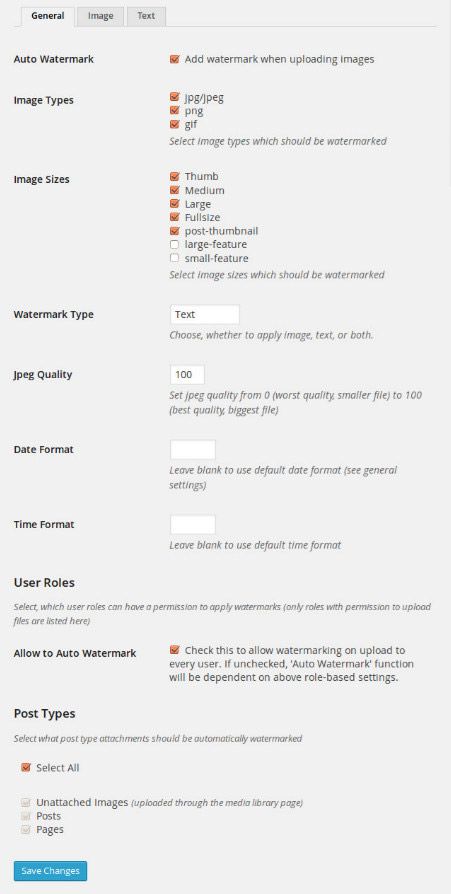
簡易水印設置頁面有三個選項卡。 在常規選項卡上,第一個選項是自動為上傳到您網站的圖像添加水印。
在此之後,您可以選擇要添加水印的圖像尺寸。 如果您想為您的精選圖片添加水印,請不要忘記選中圖片尺寸下的後縮略圖旁邊的框。
完成常規選項的設置後,您需要保存設置並轉到“圖像”選項卡。
如果您想將圖像作為水印添加到其他圖像中,那麼這是您上傳水印圖像的地方。 您可以在此選項卡上選擇水印的不透明度、定位和縮放比例。

如果您不想添加圖像,而是想添加文本作為水印,則需要單擊“文本”選項卡。 您可以輸入要顯示為水印的文字,選擇水印文字的字體、字號、不透明度和位置。
為現有的 WordPress 圖像添加水印
要在現有圖像上添加水印,您需要轉到媒體»簡易水印,然後單擊將水印添加到所有圖像按鈕。
注意:請注意,此過程是不可逆的。
手動為圖像添加水印
如果您不想為所有上傳的圖像自動添加水印,Easy Watermark 為您提供了手動選項。 轉到設置»簡易水印並確保未選中自動向圖像添加水印旁邊的複選框。
之後,您可以轉到媒體»庫並通過單擊旁邊的添加水印鏈接為單個圖像添加水印。
添加後去除水印
有一個選項可以通過恢復原始圖像來“刪除”水印。 默認情況下禁用備份功能,您可以通過轉到“設置 > 簡易水印”來啟用它。
注意:由於圖像將被存儲兩次,這將在您的服務器上使用更多空間。 備份中僅存儲完整尺寸的圖像,還原過程中會重新生成縮略圖。
要恢復原始圖像,只需轉到附件編輯頁面即可。 在“簡易水印”元框中,您可以找到“恢復原始圖像”按鈕。
卸載插件後恢復原始圖像
該插件不會在停用/刪除時恢復您的圖像。 再次安裝插件並在卸載前恢復您的圖像。 如果您無法執行此操作,您可以手動恢復您的圖像。 轉到 WordPress 主目錄中的 wp-content/ew_backup。
您需要將 ew_backup 中的所有文件複製到上傳目錄(它會詢問您是否要覆蓋現有文件,單擊“是”)。 這將僅恢復全尺寸圖像,因此您需要使用其他一些插件再次生成縮略圖(嘗試強制重新生成縮略圖)。
一次添加文本和圖像水印
可以僅添加圖像、僅文本或兩者。
2. 圖片水印
圖像水印允許您自動為上傳到 WordPress 媒體庫的圖像添加水印。 您還可以對以前上傳的圖像批量加水印。
常規設置提供有關如何啟用和應用水印的選項。 有兩種使用水印的方法:自動和手動。
上傳新圖像時自動應用水印。 此選項對於一次在許多圖像上實施水印很有用。 手動要求用戶在媒體庫中選擇圖像以使用水印。 此選項對現有圖像很有用。
注意:多次點擊應用將導致圖像具有重複的水印。
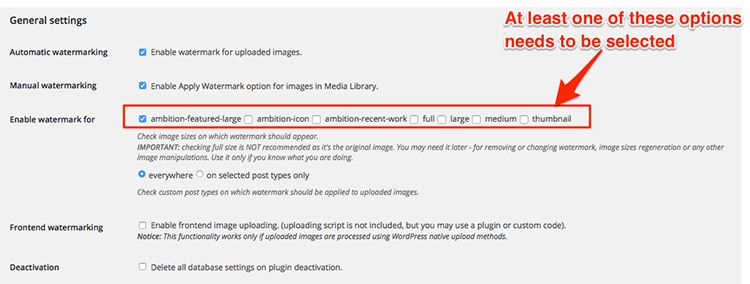
水印位置
通過在網格中選擇一個正方形,水印將位於圖像中。 水印有多種尺寸可供選擇。 原始、自定義和縮放。
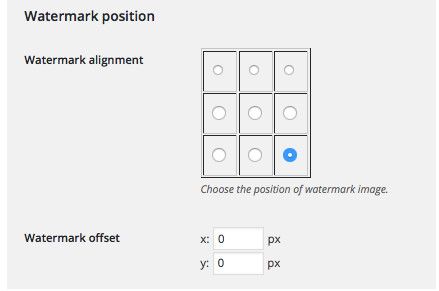

原始水印保留其初始上傳大小。 按比例調整水印圖像與添加水印的圖像成比例。 可以使用滑動比例尺更改比例。
自定義允許特定的尺寸設置。 只有選擇了自定義選項並在下面的 X 和 Y 字段中輸入了尺寸,才能配置自定義。
圖像保護
可以通過從選項中進行選擇來保護圖像:右鍵單擊、拖放、登錄用戶。
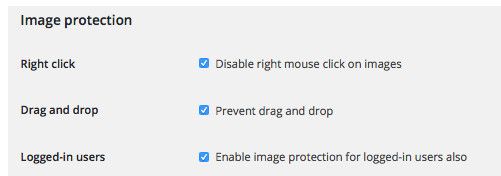
右鍵單擊可防止訪問者右鍵單擊然後保存圖像。 拖放可防止訪問者將圖像拖放到屏幕外。 選擇登錄用戶將對登錄到站點的用戶應用圖像保護選項。
去除水印
水印圖像是永久性的,成為圖像的一部分。 使用 Regenerate Thumbnails 等圖像再生插件可以去除水印。 唯一的條件是您必須保持原始的全尺寸圖像完好無損。 正如插件中推薦的那樣。
付費 WordPress 水印插件選項
還有一些其他插件可用於 WordPress,付費和免費,其主要目的不是為 WordPress 中的圖像添加水印。
它們是為其他目的而製作的,但也具有可用的水印功能。 如果您打算使用圖像擴展您的工作,這些插件可能會很有用。
#1 WordPress 照片賣家插件– 付費
此插件的主要目的是通過 WordPress 網站或博客銷售照片。
WP Photo Seller 插件對圖形設計師和視覺藝術家很有用。 它也非常適合想要展示婚禮、運動、派對等照片的活動攝影師。
這個插件有很多功能,正如我已經寫過的,我不會在這裡重複。 您可以查看我的帖子,其中我將 Photo Seller Plugin 與其他插件和在線銷售圖像的選項進行了比較。
#2 銷售媒體的水印擴展– 付費
允許您使用您選擇的水印圖像一鍵保護您的圖像。 您可以選擇保護您網站上的所有大圖像,或僅保護您計劃使用 Sell Media 插件銷售的圖像。 只需選中“設置”頁面上的“所有圖像水印”複選框。
該擴展不會為原始源文件添加水印(如果您使用的是 Sell Media 插件,則該文件已經受到保護)。 為獲得最佳效果,建議使用 PNG 並確保您的水印小於您的圖像。 此水印擴展不會覆蓋、創建新圖像或損害現有圖像。 圖像必須在本地託管,而不是在 CDN 上。
注意:對於此擴展,您需要有 Sell Media 插件。
#3 WP Photo Album Plus 和 Image Store – 免費
兩者都是照片庫插件,還包括水印功能。 因此,如果您想將時尚的照片庫添加到您的博客並希望保護您的圖像,那麼這些都適合您。 它們都非常先進,具有大量令人印象深刻的功能。
#4 Envira Gallery 插件水印插件– 付費
Envira Gallery 是 WordPress 畫廊插件。 它允許您在 WordPress 網站中創建漂亮且適合移動設備的圖片庫。 Envira 帶有一個水印插件,可以輕鬆地為您的 WordPress 圖像添加水印。 使用代碼: WPB25購買可享受25% 的折扣。
激活後,前往Envira Gallery » Addons頁面。 向下滾動或搜索以找到 Watermarking Addon,然後安裝並激活它。 您現在可以將圖像添加到帶有水印的響應式畫廊中。 您還可以更改水印圖像的位置和邊距。
保護圖像的技巧
谷歌圖片、Flickr 等照片共享網站和 Pinterest 等社交書籤網站使使用圖像變得更加容易(並且為社會所接受)。 大多數人認為,如果圖片出現在 Google 圖片搜索中,則可以免費使用。
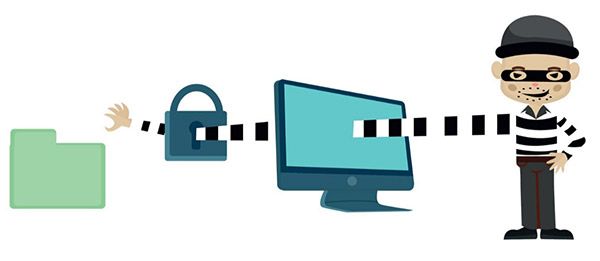
如果您通過銷售數字圖像謀生,您需要確保人們不會免費獲得您的作品。 雖然沒有辦法完全阻止人們使用您的圖片,但您可以讓他們更加困難或不方便。
如果您需要高質量的圖像,我強烈建議您使用許多基於訂閱的網站之一,這些網站為訂閱者提供了無限下載庫存圖形、庫存圖像、圖標、按鈕、背景、紋理等等。
我個人使用 Stock Unlimited。 只需支付低廉的月費,您就可以在幾乎任何項目中下載和使用盡可能多的內容。 沒有復雜的許可證。 沒有每日限制。 沒有過期信用。 沒有額外費用。
禁用右鍵單擊
下載圖像的最簡單方法是右鍵單擊它們並選擇“保存圖像”。 雖然禁用此選項仍然可以通過其他方式下載圖像,但如果禁用此選項,您將推遲不太懂網絡的訪問者和不想打擾查看 HTML 或搜索瀏覽器的麻煩的人緩存。
在 WordPress 中執行此操作的最簡單方法是使用 WP 內容複製保護和無右鍵單擊。 當您右鍵單擊圖像時,此插件使用 Javascript 來禁用上下文菜單。
它只影響右鍵單擊圖像,因此,例如,如果用戶右鍵單擊鏈接以在新選項卡中打開它,則不會受到影響。 您還可以選擇在右鍵單擊圖像時顯示版權信息或其他圖像。
這個插件的主要問題是它可以通過簡單地關閉 Javascript 來禁用。 大多數用戶不會知道這一點,或者不會費心禁用它,除非他們真的想要你的形象。
為了完全保護您的圖像,您還需要關閉在 WordPress 中插入圖像時發生的默認圖像鏈接。 為此,只需在上傳圖片時在“鏈接到”下拉框中選擇“無”即可。
如果您在 Miscellaneous 下使用 WP Security 插件,您可以找到允許您禁用從前端選擇和復製文本的功能的功能。 我沒有檢查,但我認為它也適用於圖像。
添加版權聲明
與流行的看法相反,您不需要在網站內容上放置版權聲明來保護它。 版權自動歸創作者所有,如果您擔心有人聲稱您的作品是他們自己的,您只需註冊版權。
在您的網站上放置版權聲明與註冊版權不同。 但它可能會導致人們停下來並意識到他們實際上並沒有被允許下載您的圖像。
大多數 WordPress 主題在頁腳中都帶有內置的版權聲明。
頁腳版權聲明通常不是很明顯。 WordPress 建議將以下文本放在側邊欄中,以便始終可見:
[全名]和[博客名稱],[當前年份或年份範圍]。 未經本博客作者和/或所有者的明確書面許可,嚴禁未經授權使用和/或複製本材料。 可以使用摘錄和鏈接,前提是[您的姓名] 和 [您的博客名稱] 充分而明確地歸於原始內容,並提供適當和具體的指導。
請記住,大多數人並不關心版權聲明,因此它可能是防止內容被盜的效率較低的方法。
向網站添加 DMCA 徽章
DMCA 為您的網站提供免費保護。 如果您發現有人未經許可使用您的圖片或其他內容,它包括刪除服務。 DMCA 將代表您威脅採取法律行動。 這通常會嚇到侵權者立即刪除您的內容。
在您的網站上放置 DMCA 徽章可以作為一種預防措施。 他們還提供免費的圖像水印服務。 還有一個 DMCA 插件可用於 WordPress,它會自動在您的所有網站頁面上插入徽章。
禁用盜鏈
禁用盜鏈不會阻止人們下載您的圖像。 它通過直接鏈接到您的網站來防止訪問者在他們自己的網站中嵌入圖像。
您可以通過編輯 .htaccess 文件或使用 WordPress 插件來防止盜鏈。 Hotlink Protection 等插件會阻止外部 Web 服務器鏈接到您的文件,而 ByREV WP-PICShield 等插件會用警告消息或您選擇的其他圖像替換熱鏈接圖像。
如果您使用 CloudFlare 服務,那麼您可以從您的 CloudFlare 儀表板為所需站點啟用盜鏈。
做一個反向圖像搜索
雖然並不總是可以阻止人們使用您的圖片,但在某些情況下,如果您詢問他們,他們可能會停止在他們的網站上使用它們。
大多數網絡用戶沒有意識到拍攝他們在網上找到的圖像是非法的,甚至是不禮貌的。 如果您要求他們刪除圖像,他們大多會遵守。 您可以使用 Google 圖片中的一個簡單技巧找到使用您圖片的其他網站。
轉到 images.google.com 並單擊搜索框中的相機圖標以按圖像搜索。 您可以從您的網站輸入 URL,也可以從您的計算機拖動圖像。
谷歌將返回所有視覺上相似的圖像。 如果您找到了準確的圖片,您可以點擊進入該網站並聯繫所有者。 您需要為每個圖像單獨執行此操作,因此不切實際。 但不時檢查一下是值得的。
WordPress水印插件總結
在照片上添加文字或圖像版權水印會使大多數下載者望而卻步。 以不顯眼的方式為圖像加水印對大多數人來說是一個很好的折衷方案。 雖然一些網絡用戶可能會剪掉它,但大多數人不會打擾它。
為了安全起見,最好使用半透明圖像在整張照片上加水印。 那麼,哪個是最好的免費 WordPress 水印插件? 據我所知,如果您只需要水印功能,Easy Watermark 插件是正確的選擇。 這個插件可以很好地完成這項工作。
如果您更願意使用某些工具,請嘗試 LunaPic、Watermark、Photoshop 或任何其他可用工具。 你如何在 WordPress 中為圖像加水印? 在下面的評論部分分享您的想法!
